Slik brenner du MKV-video til DVD-plate / film med DVD Creator

MKV eller Matroska er en viktig videokontainer, som er kjent for sin høye innholdsfordeling. Når du lastet ned noen MKV-filer eller hentet fra videokamera, må du kanskje tilpasse DVDen som en profesjonell. En viktig ting du trenger er en profesjonell MKV til DVD-brenner.
Når du vil brenne MKV til DVD som profesjonell, bør følgende ting være viktige.
1. Høy kvalitetsutgangMKV som videoformat av høy kvalitet, må du konvertere MKV til DVD med høy kvalitet. Programmet skal kunne håndtere høy kvalitet, for eksempel 4K MKV-fil, og også kunne justere videoparametere og DVD-typer.
2. Flere redigeringsverktøyEn profesjonell MKV til DVD-brenner er i stand til å trimme og kopiere MKV-fil, legge til vannmerke i videofil, justere effekten for videoen og slå sammen forskjellige MKV-filer sammen.
3. Tilpass DVD-innholdHvis du kan tilpasse meny, ramme, knapp, tekst, bakgrunnsmusikk og bilder, kan du bruke samme tema for å gjøre DVDen ser profesjonell ut når du konverterer MKV til DVD.
Hvis du søker etter den beste måten å brenne MKV på DVD, anbefaler vi Tipard DVD Creator. Dette verktøyet er en profesjonell MKV til DVD-brenner som er i stand til å oppnå alle kravene. Dens fordeler er:
1. Tipard DVD Creator er et kryssplattformverktøy tilgjengelig for både Windows og Mac OS, inkludert Windows 10 og den nyeste versjonen av Mac OS.
2. Dette verktøyet støtter nesten alle medieformater som input, som MP4, AVI, MOV, WMV, FLV, MKV og mer.
3. Utgangene produsert av DVD Creator kan spilles på de fleste DVD-spillere, Home Media-pakken og andre enheter.
4. DVD Creator har kapasitet til å brenne videoer direkte til DVD.
5. De omfattende redigeringsfunksjonene og egendefinerte maler er tilgjengelige når du vil lage personlig DVD.
Slik brenner du MKV til DVD som en profesjonell
Last inn MKV-filene
Du kan laste MKV-filen til programmene ved å klikke på Legg til mediefil (er) knappen, støtter programmet også batchbelastning og konvertering.
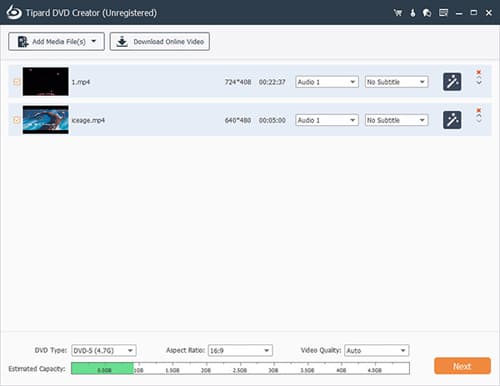
Rediger MKV-filene
Beskjær videofilene til en jevn standard. Slå sammen og delta i MKV-filene sømløst. Legg til tekst- og lydspor for å gjøre det profesjonelt med de innebygde videoredigeringsverktøyene.
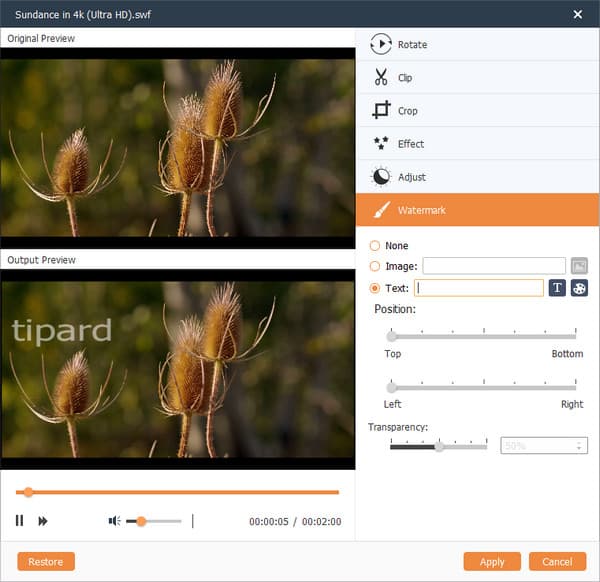
Tilpass DVD-innhold
Velg eller tilpass DVD-menyen som tema, velg bakgrunn, knapp og tekst for å gjøre alt perfekt.

Brenn MKV til DVD
Bare forhåndsvisning effektene av utgang DVD med programmet. Hvis du er fornøyd med resultatet, klikker du på Burn-knappen for å starte brenning av MKV til DVD.
Etter noen minutter kan du nyte MKV-videoer på større skjerm.
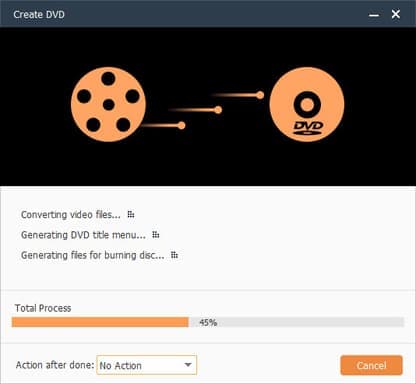
Del 2. Den beste gratis måten å brenne MKV til DVD på Windows
Hvis du ikke bryr deg om de begrensede funksjonene, kan du prøve å bruke noen gratis brennere som støtter å konvertere MKV til DVD. Freemake Video Converter er en av de beste gratis brennerne som har kapasitet til å brenne MKV til DVD. Den største fordelen med Freemake Video Converter er enkel å bruke.
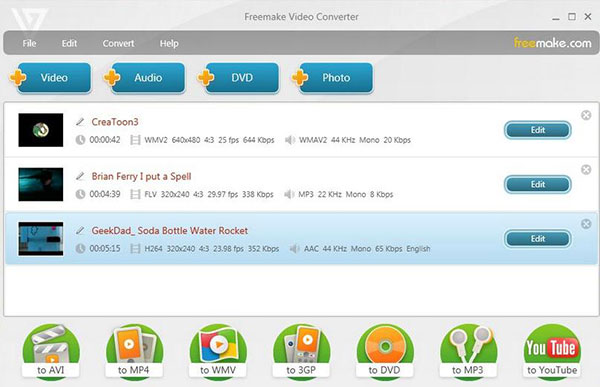
Legg til MKV videoer
Last ned Freemake Video Converter fra sitt offisielle nettsted og installer det på datamaskinen. Åpne deretter dette verktøyet og klikk på + Video knappen på det øverste båndet. I Windows Utforsker velger du alle MKV-videoene du vil brenne på DVD.
Velg utgang
Etter at MKV-videoer er lastet, velg til DVD ikonet på bunnen og sett inn DVD-stasjonen som destinasjon. Sett inn en stor nok tom DVD til DVD-stasjon. Freemake Video Converter lar deg bare tilpasse flere parametere, for eksempel bildeforhold og tittel.
Lag DVD med MKV
Klikk på Konverter knappen for å begynne å lage DVD med MKV-videoer når du er klar. Vent til Freemake Video Converter viser ferdig budskap.
Deretter kan du fjerne DVDen fra DVD-stasjonen og avspille den på DVD-spilleren. Dessverre støtter Freemake Video Converter bare begrensede videoformater, som MKV og MP4.
Del 3. Lag DVD med MKV-videoer på Mac-datamaskinen
Selv om Apple har utviklet eller utstyrt noen verktøy for å hjelpe Mac-brukere til å brenne DVD, for eksempel Diskverktøy og iDVD, støtter begge programmene begrensede videoformater. Bare videoene som kan spilles av på QuickTime, er lesbare for Diskverktøy og iDVD. Med andre ord, hvis du importerer MKV-videoer til Diskverktøy eller iDVD, vil ingenting skje, heller ikke verktøyet krasjer eller MKV-videoene lastes inn. Så du må velge andre måter å transformere MKV-videoer til DVD på Mac-datamaskinen, som Bombono DVD Free.
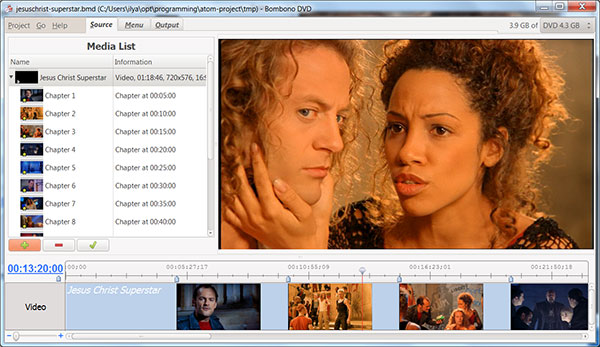
Hvordan lage DVD med MKV på Mac gratis
Importer MKV videoer
Åpne Bombono DVD Free og gå til kilde fane. Klikk på I tillegg til knappen for å importere MKV-videoer fra din Mac-datamaskin. Eller du kan ganske enkelt dra og slippe MKV-videoene i Media List. På medielisten, juster rekkefølgen på videoklippene.
Lag en meny
Finn til Meny fanen, klikk på I tillegg til knappen for å legge til en ny meny og deretter tilpasse den inn Menu Editor ved å trykke på Rediger knapp. Du kan justere menybakgrunnen ved å trykke Angi bakgrunnsfarge og legg til tekst med tekstverktøy.
Lag DVD med MKV
Når innstillingene er ferdige, naviger til Produksjon fane. Sett opp Output-mappe med nok plass og velg deretter Forfattermodus. Sett inn en tom DVD i din interne eller eksterne DVD-stasjon. Når du klikker på Burn to DVD-knappen, vil Bombono DVD Free begynne å gjøre sitt arbeid.
Du må forstå at Bombono DVD Free også har noen grenser. Dette verktøyet vil for eksempel bruke lengre tid til å lage en DVD.
konklusjonen
Vi deler de beste måtene å konvertere MKV til DVD og detaljene i denne opplæringen. Hvis du står overfor utfordringer for å lage en DVD med flere MKV videoklipp, kan du lære alt du trenger over. For Windows-brukere, kan Freemake Video Converter hjelpe dem med å brenne MKV til DVD enkelt. Og for Mac-brukere er Bombono DVD Free et kostnadsfritt verktøy som har kapasitet til å lage DVD med MKV-videoer. Men freeware har vanligvis noen grenser, som lavere hastighet, dårlig kvalitet, færre videoformater støtte og mer. Hvis du trenger et kraftigere verktøy for å kopiere MKV til DVD, kan du prøve Tipard DVD Creator. Det kan hjelpe deg med å brenne MKV til DVD i profesjonell klasse enkelt og raskt.
Slik brenner du MKV-video til DVD-plate / film med DVD Creator







